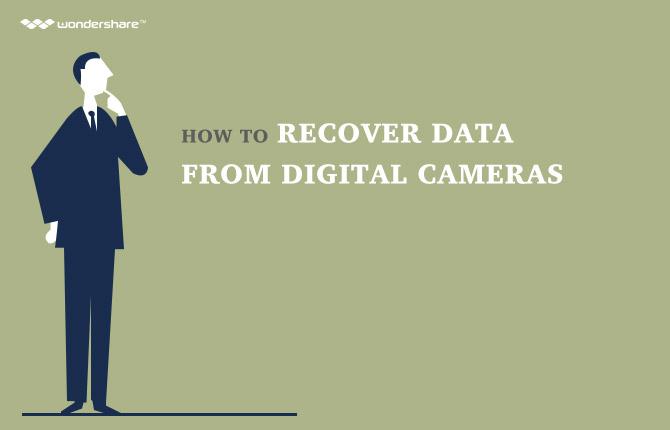ມີວິວັຖນາຂອງຄອມພິວເຕີ, ປະຊາຊົນກໍນັບມື້ນັບອາໄສຫຼາຍຕາມໃຫ້ເຂົາເຈົ້າກັບໄຟລ໌ທີ່ສໍາຄັນຂອງເຂົາເຈົ້າແລະຂໍ້ມູນ. ໃນຖານະເປັນສະດວກເປັນປະສົບການທັງຫມົດສາມາດເປັນໄປໄດ້, ການເກັບຮັກສາຂໍ້ມູນສໍາຄັນຂອງທ່ານໃນຄອມພິວເຕີຂອງທ່ານສາມາດເປັນພຽງເລັກນ້ອຍມີຄວາມສ່ຽງແລະຄວາມສ່ຽງທີ່ຈະສູນເສຍເນື່ອງຈາກຈໍານວນຂອງເຫດຜົນທີ່ແຕກຕ່າງກັນ. ດັ່ງນັ້ນ, ວ່າເປັນຫຍັງການສໍາຮອງຂໍ້ມູນຂອງຄອມພິວເຕີຂອງທ່ານເພື່ອຟັງເປັນສິ່ງສໍາຄັນຫຼາຍຖ້າຫາກວ່າທ່ານຕ້ອງການທີ່ຈະເຮັດໃຫ້ແນ່ໃຈວ່າບໍ່ມີຂໍ້ມູນທີ່ສໍາຄັນຂອງທ່ານໄດ້ຮັບການສູນເສຍເຄີຍ. ມີຫຼາຍບໍລິສັດທີ່ສະຫນອງການບໍລິການເກັບຮັກສາຟັງກັບຜູ້ໃຊ້ຂອງເຂົາເຈົ້າ. A ລາຍລະອຽດບໍ່ຫຼາຍປານໃດກ່ຽວກັບບໍລິສັດເຫຼົ່ານີ້ໄດ້ຖືກປຶກສາຫາລືຂ້າງລຸ່ມນີ້.
- ສ່ວນທີ 1: cloud Backup ແມ່ນຫຍັງ?
- ສ່ວນທີ 2: ພາບລວມຂອງທີ່ມີຊື່ສຽງຫຼາຍທີ່ສຸດ Cloud Services ການເກັບຮັກສາ
- ສ່ວນທີ 3: Solutions Backup ຄອມພິວເຕີ
ສ່ວນທີ 1: cloud Backup ແມ່ນຫຍັງ?
ການເກັບຮັກສາຟັງອາດຈະຫມາຍເຖິງເປັນການເກັບຮັກສາຂໍ້ມູນທີ່ຂໍ້ມູນຈະຖືກເກັບຮັກສາໄວ້ແລະຮັກສາໄວ້, ສະຫນັບສະຫນູນແລະຄຸ້ມຄອງຈາກເວັບໄຊໄລຍະໄກ. ດັ່ງນັ້ນໃນເວລາທີ່ພວກເຮົາສົນທະນາກ່ຽວກັບການ backup ຟັງ, ມັນຫມາຍເຖິງຄວາມຈິງທີ່ວ່າຂໍ້ມູນອອກຈະໄດ້ຮັບການເກັບຮັກສາໄວ້ຈາກໄລຍະໄກໃນຜູ້ໃຫ້ບໍລິການບໍລິການ cloud. ດັ່ງນັ້ນໃນກໍລະນີບາງສິ່ງບາງຢ່າງທາງຮ່າງກາຍເກີດຂຶ້ນໃນຄອມພິວເຕີຂອງພວກເຮົາແລະຂໍ້ມູນທີ່ໄດ້ຮັບການສູນເສຍ, ພວກເຮົາສາມາດຮັບການເຂົ້າເຖິງການທັງຫມົດຂອງຂໍ້ມູນຂອງພວກເຮົາໂດຍການດຶງມັນອອກຈາກຟັງໄດ້ບ່ອນທີ່ພວກເຮົາໄດ້ສະຫນັບສະຫນຸນມັນຂຶ້ນ. ສໍາຮອງຂໍ້ມູນ Cloud ແມ່ນພິຈາລະນາທີ່ຈະເປັນປະເພດທີ່ນິຍົມທີ່ສຸດຂອງຂໍ້ມູນສໍາຮອງໃນມື້ນີ້. ມີບໍລິສັດຈໍານວນຫລາຍທີ່ນໍາສະເຫນີປະເພດຂອງການບໍລິການນີ້ສໍາລັບການຈໍານວນນ້ອຍທີ່ສຸດຂອງເງິນແມ່ນ. ເປັນເລື່ອງທີ່ຫນ້າເປັນຈິງ, ບາງສ່ວນຂອງບໍລິສັດເຫຼົ່ານີ້ສະເຫນີຟຣີສະຖານທີ່ເກັບຮັກສາຂໍ້ມູນສໍາລັບການເກັບຮັກສາຊ່ອງຈໍາກັດ.
ສ່ວນທີ 2: ພາບລວມຂອງທີ່ມີຊື່ສຽງຫຼາຍທີ່ສຸດ Cloud Services ການເກັບຮັກສາ
ປຶກສາຫາລືຂ້າງເທິງ, ມີບໍລິສັດຈໍານວນຫລາຍທີ່ນໍາສະເຫນີປະເພດທີ່ແຕກຕ່າງກັນຂອງການບໍລິການເກັບຮັກສາຟັງກັບຜູ້ໃຊ້ຂອງເຂົາເຈົ້າ. ສະພາບລວມຂອງຄຸນນະສົມບັດສະຫນອງໃຫ້ໂດຍບາງສ່ວນຂອງພວກເຂົາແມ່ນຕ່ໍາກວ່າ.
ກ່ອງເລື່ອນ
Dropbox ອາດຈະຫມາຍເຖິງເປັນຜູ້ບຸກເບີກທາງຫລັງຂອງແນວຄວາມຄິດທັງຫມົດຂອງການເກັບຮັກສາຟັງແລະສໍາຮອງຂໍ້ມູນຂອງຂໍ້ມູນ. ມັນໄດ້ຢູ່ໃນທຸລະກິດທີ່ຍາວທີ່ສຸດແລະມີຄຸນນະພາບມີການຍົກເວັ້ນການບໍລິການໃນເວລາທີ່ມັນມາກັບການບໍລິການທັງຫມົດທີ່ກ່ຽວຂ້ອງກັບການເກັບຮັກສາຟັງ. ກ່ອງເລື່ອນອາດຈະຄິດວ່າເປັນຜູ້ໃຫ້ບໍລິການບໍລິການເກັບຮັກສາຟັງທີ່ດີທີ່ສຸດທີ່ມີຢູ່ໃນຕະຫຼາດປະຈຸບັນ. ນີ້ແມ່ນເນື່ອງມາຈາກຄວາມຈິງທີ່ວ່າມັນແມ່ນເກົ່າແກ່ທີ່ສຸດແລະມັນສະຫນອງການຈໍານວນສູງສຸດຂອງຄຸນນະສົມບັດ cloud ເຊັ່ນດຽວກັນ. ນອກເຫນືອໄປຈາກນີ້, ກ່ອງເລື່ອນຍັງສາມາດໃຊ້ໄດ້ສໍາລັບປະຊາຊົນຜູ້ທີ່ນໍາໃຊ້ອຸປະກອນມືຖືເຊັ່ນ: ໂທລະສັບມື smart ແລະຢາເມັດ. ສໍາລັບປະເພດຂອງຜູ້ຊົມໃຊ້ດັ່ງກ່າວນີ້, ກ່ອງເລື່ອນຍັງມີສະຖານທີ່ຂອງການອັບໂຫລດອັດຕະໂນມັດຂອງເອກະສານໃຫມ່ທີ່ໄດ້ຖືກຄັດລອກໄປທີ່ອຸປະກອນໄດ້.
ກູໂກໄດ
ກູໂກໄດເປັນການບໍລິການເກັບຮັກສາຟັງການນໍາສະເຫນີໂດຍກູໂກເພື່ອສ້າງຄວາມສະດວກຜູ້ໃຊ້. ກູໂກໄດເປັນຄວາມປາເວລາທີ່ທ່ານມີຄວາມສົນໃຈໃນການສໍາຮອງຂໍ້ມູນ cloud ຂອງຂໍ້ມູນທີ່ສໍາຄັນຂອງທ່ານ. ມັນມີຈໍານວນຂອງຄຸນນະສົມບັດທີ່ເປັນປະໂຫຍດທີ່ເຮັດໃຫ້ມັນເປັນທາງເລືອກທີ່ດີສໍາລັບປະເພດທີ່ແຕກຕ່າງກັນຂອງຜູ້ຊົມໃຊ້. ກູໂກແມ່ນເປັນທີ່ຮູ້ຈັກສໍາລັບຄວາມຄ່ອງຕົວແລະໄດກູໂກຍັງຕົວຢ່າງຂອງທີ່ຄົນອື່ນ. ຖ້າຫາກວ່າທ່ານເປັນຜູ້ໃຊ້ກູໂກທີ່ມັກຈະຮັກສາກ່ຽວກັບການນໍາໃຊ້ບໍລິການຂອງເຂົາເຈົ້າໃນທຸກໆພື້ນ, ກູໂກຂັບເປັນທາງເລືອກທີ່ດີທີ່ສຸດສໍາລັບທ່ານໃນເວລາທີ່ມັນມາກັບການກິນສໍາຮອງຂໍ້ມູນຂອງຄອມພິວເຕີຂອງທ່ານໂດຍໃຊ້ຟັງໄດ້.
ຫນຶ່ງໄດ
One ໄດອາດຈະຄິດວ່າເປັນບໍລິການເກັບຮັກສາຟັງການສະເຫນີໂດຍ Microsoft. ມັນປະກອບດ້ວຍຈໍານວນຂອງຄຸນນະສົມບັດທີ່ເປັນປະໂຫຍດແລະສາມາດໄດ້ຮັບການພິຈາລະນາເປັນທາງເລືອກທີ່ດີທີ່ສຸດສໍາລັບຜູ້ຊົມໃຊ້ຂອງ Microsoft Windows OS ນັບຕັ້ງແຕ່ມັນສະຫນອງໃຫ້ເຂົາເຈົ້າທີ່ດີທີ່ສຸດທາງເລືອກໃນການເຮັດວຽກຮ່ວມກັນ. Microsoft ຫນຶ່ງ Drive ສາມາດໃຊ້ໄດ້ສໍາລັບຜູ້ໃຊ້ແລ່ນທັງຫມົດ variants ທີ່ແຕກຕ່າງກັນຂອງ Microsoft Windows. ໃນກໍລະນີທີ່ທ່ານກໍາລັງໃຊ້ປ່ອງຢ້ຽມ 8.1 ຫຼືປ່ອງຢ້ຽມ 10, ທ່ານຈະບໍ່ຈໍາເປັນຕ້ອງດາວນ໌ໂຫລດຄໍາຮ້ອງສະຫມັກຫນຶ່ງໄດຍ້ອນວ່າມັນມາຕິດຕັ້ງໃນສະບັບນີ້.
ສ່ວນທີ 3: Solutions Backup ຄອມພິວເຕີ
Solution 1: ການນໍາໃຊ້ Dropbox ກັບຄອມພິວເຕີສໍາຮອງຂໍ້ມູນ
ໃນຄໍາສັ່ງທີ່ຈະນໍາໃຊ້ Dropbox ກັບຄອມພິວເຕີສໍາຮອງຂໍ້ມູນເພື່ອຟັງ, ທ່ານຈໍາເປັນຕ້ອງໄດ້ສ້າງບັນຊີກັບພວກເຂົາແລະດາວນ໌ໂຫລດຄໍາຮ້ອງສະຫມັກຂອງເຂົາເຈົ້າກັບຄອມພິວເຕີຂອງທ່ານ.
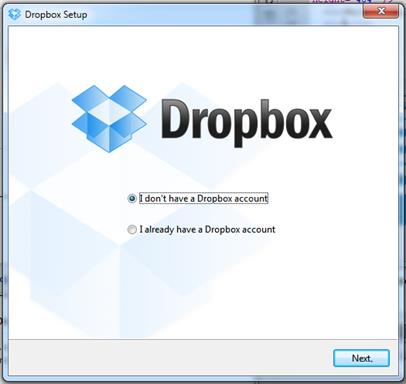
- ໃນປັດຈຸບັນເຂົ້າສູ່ລະບົບເຂົ້າໃນບັນຊີຂອງທ່ານໂດຍການສະຫນອງຊື່ຜູ້ໃຊ້ແລະລະຫັດຜ່ານຂອງທ່ານແລະສໍາເລັດຂະບວນການຕິດຕັ້ງໄດ້.
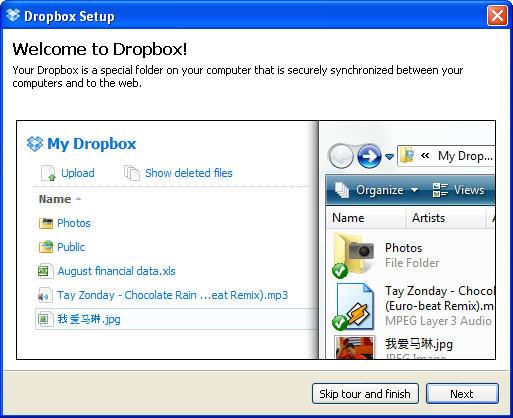
- ໃນປັດຈຸບັນເປີດກ່ອງເລື່ອນຂອງທ່ານເພື່ອເລີ່ມຕົ້ນການອັບໂຫລດຂໍ້ມູນໃນຄໍາສັ່ງທີ່ຈະໃຊ້ເວລາສໍາຮອງຂໍ້ມູນຂອງຄອມພິວເຕີຂອງທ່ານ.
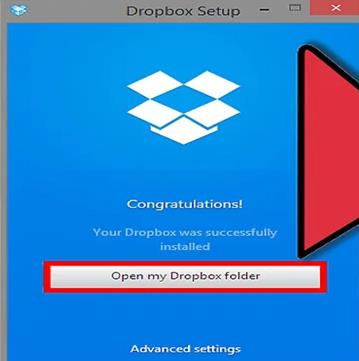
Solution 2: ກັບກູໂກຂັບລົດໃນຄອມພິວເຕີສໍາຮອງຂໍ້ມູນ
ໃນຄໍາສັ່ງທີ່ຈະສໍາຮອງຂໍ້ມູນໃນຄອມພິວເຕີຂອງທ່ານເພື່ອຟັງການນໍາໃຊ້ກູໂກຂັບລົດ, ທ່ານຈໍາເປັນຕ້ອງເຂົ້າສູ່ລະບົບກູໂກຂັບລົດຜ່ານບັນຊີຂອງທ່ານກູໂກ.
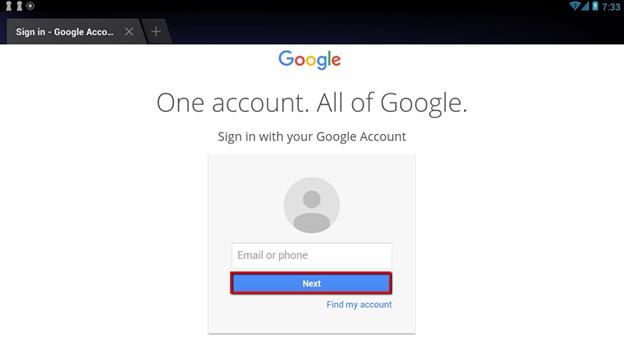
- ໃນປັດຈຸບັນໃນເວລາທີ່ມັນມາກັບການເພີ່ມໄຟລ໌ໃຫມ່ກັບກູໂກໄດ, ທ່ານສາມາດບໍ່ວ່າຈະສ້າງໄຟລ໌ໃຫມ່ຫຼືອັບໂຫລດໃຫ້ເຂົາເຈົ້າຈາກຄອມພິວເຕີຂອງທ່ານ.
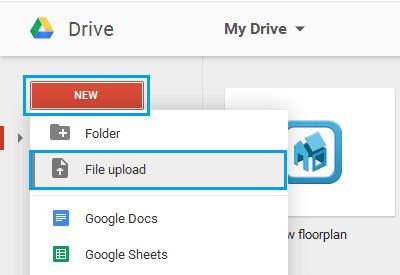
- ໃນຄໍາສັ່ງທີ່ຈະເບິ່ງຜ່ານໄຟລ໌ທີ່ທ່ານໄດ້ແບ່ງປັນແລ້ວກ່ຽວກັບກູໂກຂັບລົດ, ທ່ານສາມາດເຮັດໃຫ້ການນໍາໃຊ້ຂອງແຖບນໍາທາງຢູ່ທາງດ້ານຊ້າຍຂອງຫນ້າຈໍໄດ້.
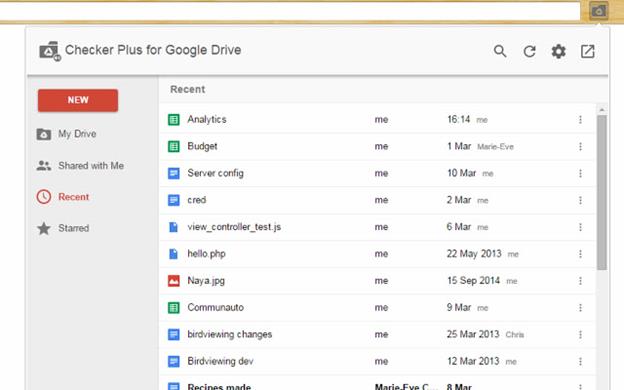
Solution 3: ກັບ Microsoft OneDrive ເພື່ອສໍາຮອງຂໍ້ມູນຄອມພິວເຕີ
ໃນຄໍາສັ່ງທີ່ຈະໄປເຖິງຄອມພິວເຕີຂອງທ່ານເພື່ອຟັງການນໍາໃຊ້ Microsoft ຫນຶ່ງ Drive, ທໍາອິດຂອງທັງຫມົດທີ່ທ່ານຈໍາເປັນຕ້ອງໄດ້ດາວນ໌ໂຫລດຄໍາຮ້ອງສະຫມັກ Microsoft ຫນຶ່ງ Drive ໃນຄອມພິວເຕີຂອງທ່ານ.
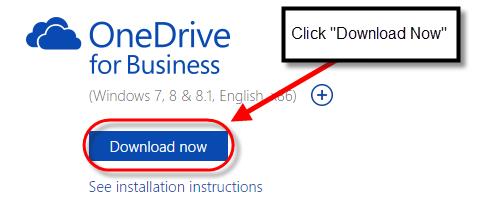
- ເມື່ອທ່ານກໍາລັງເຮັດ, ຕິດຕັ້ງມັນໃນຄອມພິວເຕີຂອງທ່ານ. ໃນກໍລະນີທີ່ທ່ານກໍາລັງໃຊ້ປ່ອງຢ້ຽມ 8.1 ຫຼືປ່ອງຢ້ຽມ 10, Microsoft ຫນຶ່ງ Drive ມາ preinstalled ກັບເຂົາເຈົ້າ.
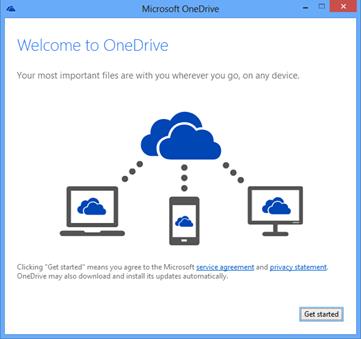
- ໃນປັດຈຸບັນເຂົ້າສູ່ລະບົບ Microsoft ຫນຶ່ງ Drive.
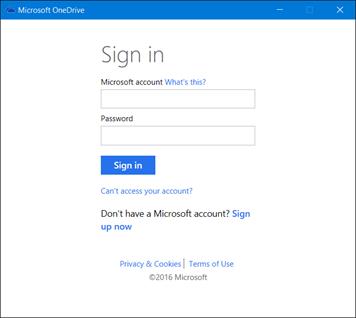
- ຫຼັງຈາກເຂົ້າສູ່ລະບົບ, ທ່ານຈະມາໃນທົ່ວຫນ້າທໍາອິດນີ້ຂອງຫນຶ່ງໄດບ່ອນທີ່ທ່ານສາມາດໃຊ້ເວລາດູແລຂອງການດໍາເນີນງານທັງຫມົດໃນເວລາທີ່ມັນມາກັບການອັບໂຫລດຂໍ້ມູນໃຫມ່ແລະເບິ່ງໄຟລ໌ທີ່ມີຢູ່ແລ້ວໄດ້.
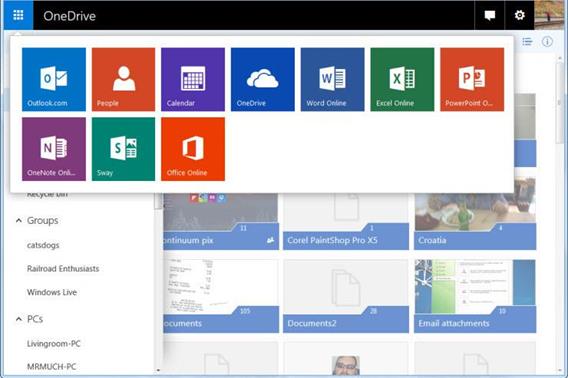
ສ່ວນທີ 4: ສິ່ງທີ່ຄວນຮູ້ Backup ຄອມພິວເຕີ:
A ແນະນໍາຈໍານວນຫນ້ອຍທີ່ອາດຈະມາໃນ handy ໃນເວລາທີ່ມັນມາກັບການ backing ເຖິງຄອມພິວເຕີຂອງທ່ານກັບບໍລິການເກັບຮັກສາຟັງໄດ້ລະບຸໄວ້ຂ້າງລຸ່ມນີ້ສໍາລັບຄວາມສະດວກແລະຄວາມເຂົ້າໃຈຂອງທ່ານ.
- ມັນແມ່ນແນະນໍາໃຫ້ແຫ້ງດໍາເນີນການຄຸນນະສົມບັດການຟື້ນຟູການສະຫນອງໃຫ້ໂດຍບໍລິການກຸ່ມເມກຂອງທ່ານໃນຄໍາສັ່ງເພື່ອຫຼີກເວັ້ນການຄວາມບໍ່ສະດວກໃດໆຕໍ່ມາ.
- ສໍາຮອງຂໍ້ມູນຂອງທ່ານຕ້ອງໄດ້ຮັບການອັດຕະໂນມັດດັ່ງນັ້ນທ່ານອາດຈະບໍ່ຈໍາເປັນຕ້ອງປະຕິບັດສໍາຮອງຂໍ້ມູນຄູ່ມືທຸກທີ່ໃຊ້ເວລາທີ່ທ່ານສໍາເນົາຂໍ້ມູນໃຫມ່ຈໍານວນຫນຶ່ງ.
- ເຮັດໃຫ້ແນ່ໃຈວ່າຂອງຄວາມຈິງທີ່ວ່າ admins ຄໍາຮ້ອງສະຫມັກໄດ້ຖືກລວມເຂົ້າໃນທັງຫມົດຂອງລະບຽບການສໍາຮອງຂໍ້ມູນຂອງທ່ານ.